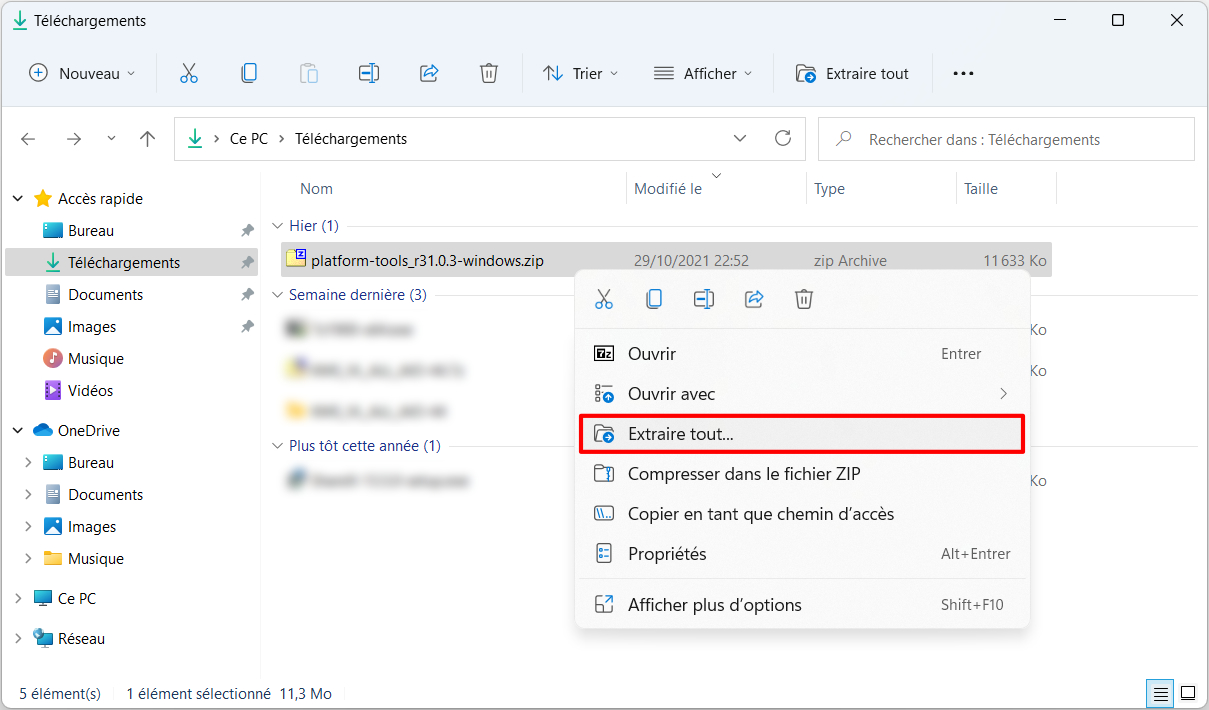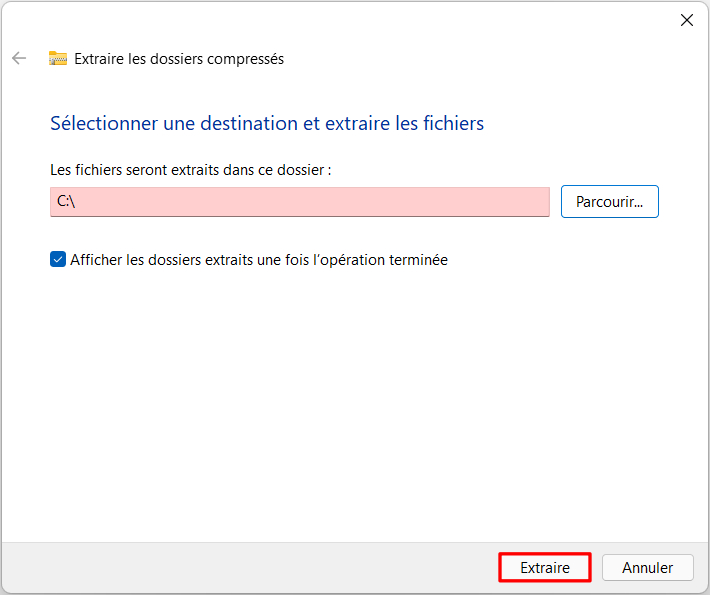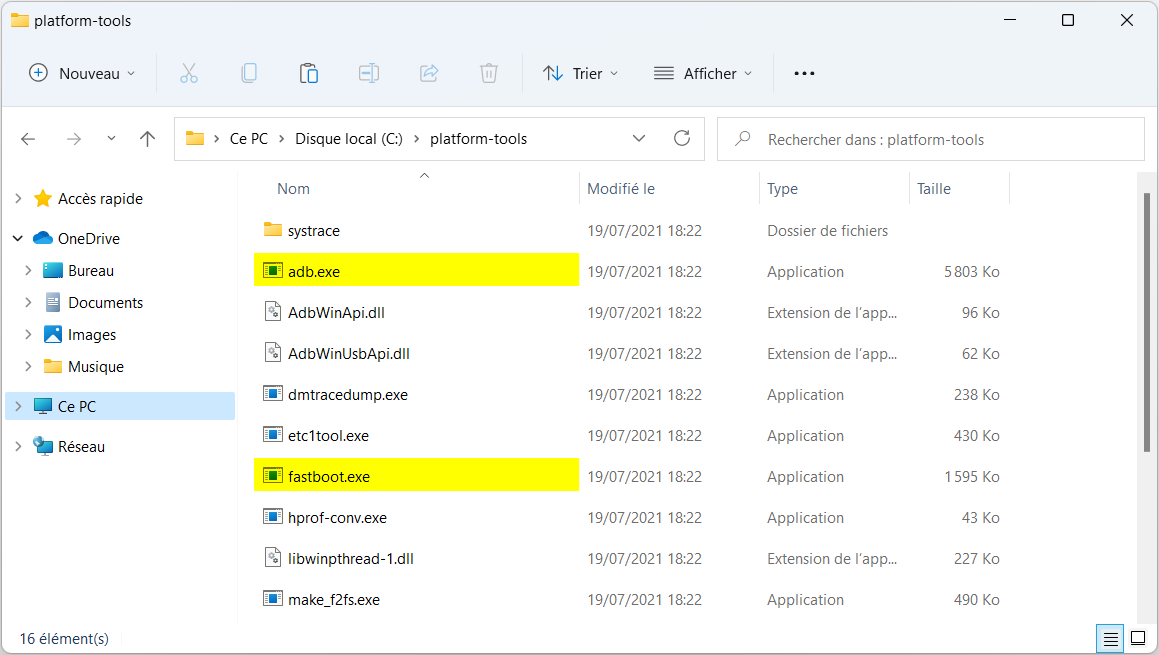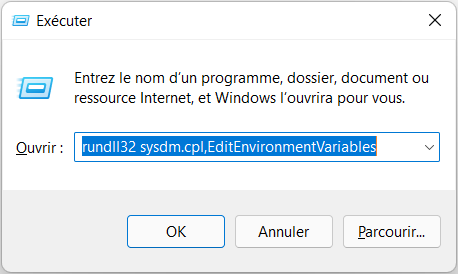Pour effectuer des opérations sur un appareil Android ou sur le sous-système Windows pour Android (WSA), il est nécessaire d’installer les outils ADB et Fastboot dans Windows.
ADB et Fastboot sont deux outils qui permettent de communiquer et d’envoyer des commandes à un appareil Android ou bien au Windows Subsystem for Android (WSA). Ils ont tous deux des fonctions différentes :
- ADB (Android Debug Bridge) : ADB permet d’envoyer des commandes à un appareil Android (du moment que le débogage USB est activé sur l’appareil) ou au WSA. Avec la commande adb, vous pouvez transférer des fichiers (adb push, adb pull), accéder à l’interpréteur de commandes (adb shell) ou encore installer des applications (adb install).
- Fastboot : Fastboot permet d’envoyer des commandes au bootloader (chargeur d’amorçage) de l’appareil Android, ce qui signifie que vous pouvez flasher/modifier des ROMs alternatives, des Recoveries personnalisés…
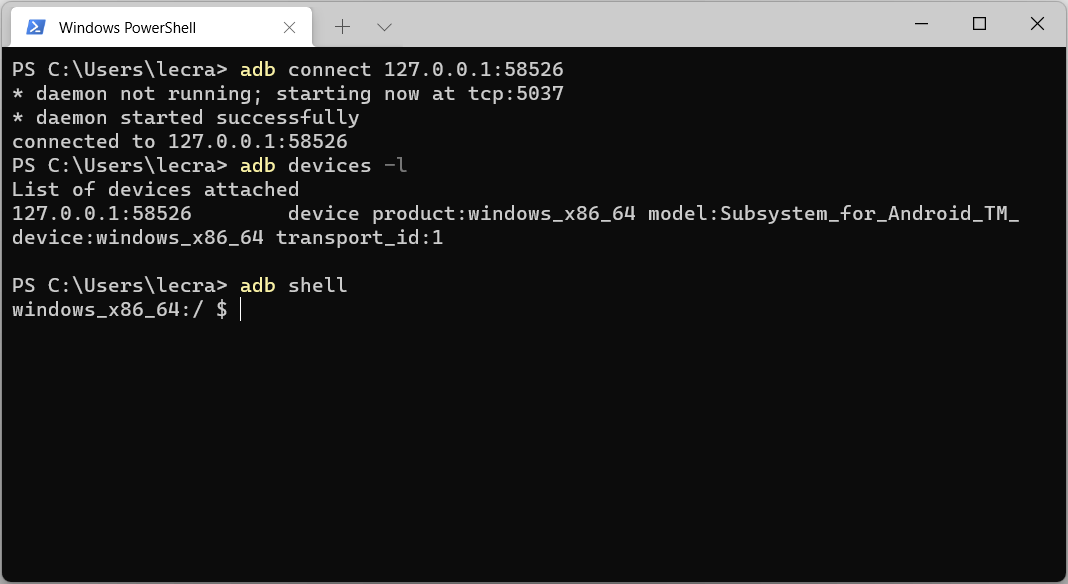
Dans ce tutoriel, nous allons voir comment installer les outils ADB et Fastboot sur Windows, et comment les ajouter à la variable d’environnement PATH pour pouvoir les utiliser plus facilement et de n’importe où sur le système.
Table des matières
Installer ADB et Fastboot sur Windows
Pour installer ADB et Fastboot sur Windows, suivez ces instructions :
- Téléchargez l’archive ZIP des Android SDK Platform-Tools.
- Décompressez l’archive ZIP, de préférence à la racine du lecteur C. Par exemple avec l’utilitaire d’archivage de Windows :
- Ouvrez la fenêtre Variables d’environnement :
- Sélectionnez Path et cliquez sur Modifier.

- Cliquez sur Nouveau.

- Cliquez sur Parcourir.
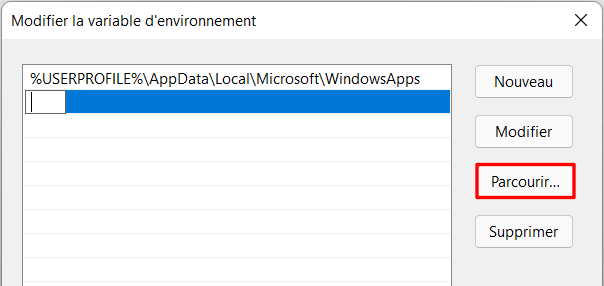
- Sélectionnez le dossier platform-tools à la racine du lecteur C.

- Cliquez trois fois sur OK.
- Ouvrez le Terminal Windows : vous pouvez utiliser les commandes adb et fastboot depuis n’importe quel emplacement.

✓ Félicitations : vous avez installé ADB et Fastboot sur Windows. Vous pouvez maintenant utiliser les commandes adb et fastboot pour effectuer des opérations sur votre appareil Android ou sur le sous-système Windows pour Android (WSA) ! 👍